以太网LINK无线与有线宽带路由器快速设置说明
-L INK无线与有线宽带路由器快速设置说明
D-Link路由器设置图解以DI-504为例
2009-10-23 20:56
第一步连接DI-504宽带路由器到您的网络
A 首先将DI-504自带的9V交流电源适配器连接到DI-504后面板上然后将适配器插入您的电源插座。 DI-504前面板的电源LED指示灯亮表明操作正确。
B将一条以太网缆线的一端插入D I-504后面板上的WAN端口另一端插入您的DSL/Cable modem上的以太网端口。 DI-504前面板的WAN口的LED指示灯亮表明操作正确。
C 将另一条以太网缆线的一端插入D I-504后面板上的LAN端口另一端插入您用于配置DI-504的计算机网卡上。 DI-504前面板的LAN口的LED指示灯亮表明操作正确。
注意
要复位系统设置为工厂设置请遵照以下步骤
1.不要断开DI-504宽带路由器的电源,
2. 用曲别针按下reset按钮并保持5秒钟,
3.放开按钮DI-504将自动重启。 (备注:若按住少于五秒钟, DI-504仅会重新激活,而不能恢复设置为工厂设置)
第二步连接其他计算机到DI-504宽带路由器
用其他的以太网缆线将需要通过DI-504宽带路由器上网的具有以太网接口的其他计算机连接到D I-504后面板上剩余的3个LAN端口上。
当您完成以上两步安装向导后您所连接的网络拓扑图应与下图相似。
第三步正确配置您计算机的网络设置
A 在您正在使用的计算机桌面上用鼠标右键点击网上邻居选择“属性” 。
B 在随后打开的窗口里用鼠标右键点击网上邻居选择“属性” 。
C 在随后打开的窗口里先选择Internet协议TCP/IP 再用鼠标点击“属性” 。
D在随后打开的窗口里输入IP地址 192. 168.0.2子网掩码255.255.255.0默认网关 192. 168.0. 1 DNS为当地电信的IP地址 以成都为例输入
61. 139.2.69。
E 然后在开始菜单的运行框里输入ping 192. 168.0. 1 -t
能得到如下图的结果就说明您以上的配置正确。
第四步正确配置DI-504宽带路由器
A 打开Web浏览器在地址栏中键入http://192. 168.0. 1然后按Enter键。
B 在随后打开的登陆窗口里输入用户名 admin让密码为空白然后单击“确定” 。
- 以太网LINK无线与有线宽带路由器快速设置说明相关文档
- 地址LINK 无线与有线宽带路由器快速设置说明
- 以太网LINK无线与有线宽带路由器快速设置说明
- 设置武汉有线宽带无线路由器设置方法
- 路由器有线数字电视宽带设置路由器
- 带宽有线路由器宽带如何控制
- 有线宽带路由器有线电视宽带的路由器怎么设置啊?
OneTechCloud香港/日本/美国CN2 GIA月付9折季付8折,可选原生IP或高防VPS
OneTechCloud(易科云)是一家主打CN2等高端线路的VPS主机商家,成立于2019年,提供的产品包括VPS主机和独立服务器租用等,数据中心可选美国洛杉矶、中国香港、日本等,有CN2 GIA线路、AS9929、高防、原生IP等。目前商家针对全场VPS主机提供月付9折,季付8折优惠码,优惠后香港VPS最低季付64元起(≈21.3元/月),美国洛杉矶CN2 GIA线路+20Gbps防御型VPS...
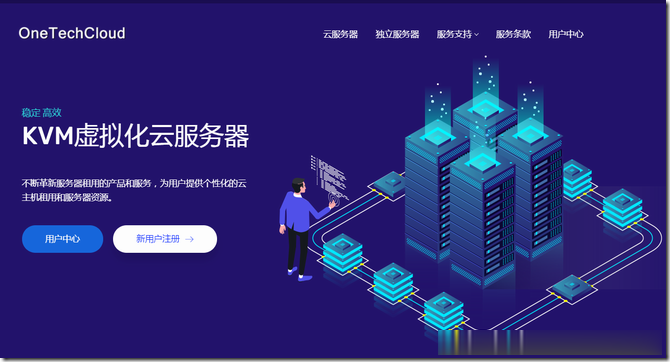
RAKSmart VPS主机半价活动 支持Windows系统 包含香港、日本机房
RAKSmart 商家最近动作还是比较大的,比如他们也在增加云服务器产品,目前已经包含美国圣何塞和洛杉矶机房,以及这个月有新增的中国香港机房,根据大趋势云服务器算是比较技术流的趋势。传统的VPS主机架构方案在技术层面上稍微落后一些,当然也是可以用的。不清楚是商家出于对于传统VPS主机清理库存,还是多渠道的产品化营销,看到RAKSmart VPS主机提供美国、香港和日本机房的半价促销,当然也包括其他...
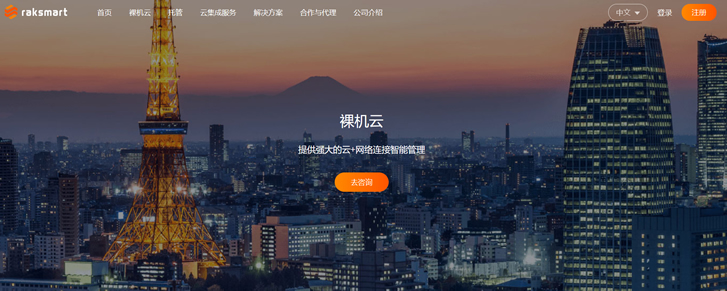
DiyVM(50元起)老牌商家,香港沙田CN2直连vps/不限流量/五折终身优惠
diyvm怎么样?diyvm是一家国内成立时间比较久的主机商家了,大约在6年前站长曾经用过他家的美国机房的套餐,非常稳定,适合做站,目前商家正在针对香港沙田机房的VPS进行促销,给的是五折优惠,续费同价,香港沙田机房走的是CN2直连的线路,到大陆地区的速度非常好,DiyVM商家采用小带宽不限流量的形式,带宽2Mbps起步,做站完全够用,有需要的朋友可以入手。diyvm优惠码:五折优惠码:OFF50...
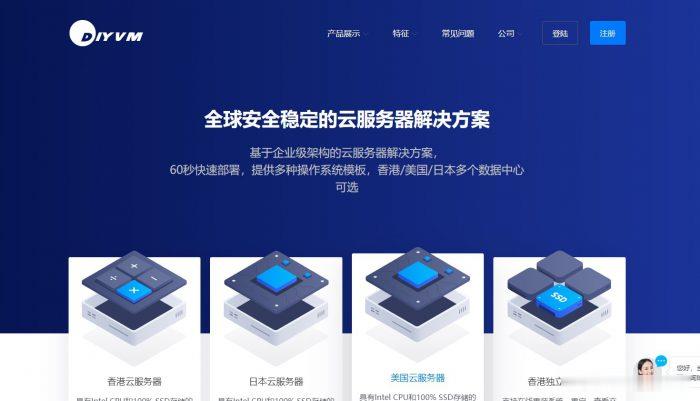
-
复核chrome支持ipad支持ipadDescriptionios5ipad如何上网iPad怎么上网?请高手指点ipad连不上wifiipad2 wifi连接不上,刚连上就弹出一个 success页面勒索病毒win7补丁为了防勒索病毒,装了kb4012212补丁,但出现关机蓝屏的问题了,开机正常ipadwifiipad wifi信号差怎么办360chromechrome是什么文件夹?是360急速浏览器吗?但是怎么没有卸载掉?ipad上不了网平板电脑 能连接网络不能上网